Herstel alle gegevens van uw iOS-apparaten, iTunes en iCloud-back-up.
Herstel verwijderde YouTube-video's voor uploaden op andere platforms
Per ongeluk een geüploade of originele versie van je YouTube-video verwijderen is een van de ergste dingen die je als uploader kan overkomen! Nou, verwijdering gebeurt onverwachts en meestal gebeurt het door softwareproblemen of menselijke fouten. Nu ben je waarschijnlijk op zoek naar een manier om ze te herstellen. Lees in dat geval dit bericht verder, want het bevat 4 eenvoudige manieren om verwijderde YouTube-video's te herstellen! Dus, zonder verder uitstel, verken ze nu!
Gidslijst
Hoe verwijderde YouTube-video's van een computer te herstellen Hoe u Archive.org kunt gebruiken om verwijderde YouTube-video's met een link te herstellen Neem contact op met YouTube Support om verwijderde YouTube-video's te herstellen Veelgestelde vragen over het herstellen van verwijderde YouTube-video'sHoe verwijderde YouTube-video's van een computer te herstellen
De eerste twee methoden om verwijderde YouTube-video's te herstellen zijn geschikt als u de YouTube-video op uw kanaal bent verloren en helaas ook de originele versie op uw computer. Deze twee methoden die in dit bericht worden beschreven, zijn efficiënt en ondersteunen een hoog succespercentage bij het herstellen van uw verwijderde YouTube-video. Begin ze nu te verkennen!
1. 4Easysoft-gegevensherstel
Als u op zoek bent naar een veel eenvoudigere manier om verwijderde YouTube-video's te herstellen, dan is de 4Easysoft-gegevensherstel tool is wat u zoekt! Deze top-tier tool ondersteunt geavanceerde technologie om verwijderde data op uw computer grondig te scannen, inclusief originele YouTube-bestanden. Het kan ook scannen naar verwijderde data op een geheugenkaart, harde schijf, USB-stick, enz. Bovendien, ongeacht het scenario waardoor u de originele versie van uw YouTube-video verliest, kan deze tool de verwijderde YouTube-video's met een hoog succespercentage herstellen!

Biedt twee modi om snel of grondig verwijderde originele versies van uw YouTube-video te scannen.
Functie voor bestandsfilter om gegevens te categoriseren en u te helpen snel verwijderde YouTube-video's te vinden.
Bekijk een voorbeeld van de verwijderde originele versies van uw YouTube-video om de gewenste versie te herstellen.
Ondersteunt verschillende scenario's, zoals een gecrasht besturingssysteem, onverwachte bewerkingen, schijfherstel, enz.
100% Veilig
100% Veilig
Hoe verwijderde YouTube-video's te herstellen met behulp van de 4Easysoft Data Recovery Tool:
Stap 1Download en installeer de 4Easysoft-gegevensherstel tool op uw Windows- of Mac-computer. Start vervolgens de tool, klik op de knop "Video's checkbox" rechtsboven en kies de gewenste locatie. Vink daarna de knop "Scannen" aan.

Stap 2Zodra het scanproces is voltooid, zal de tool een preview van alle verwijderde YouTube-video's weergeven. Als de originele YouTube-video niet in de lijst staat, klikt u op de knop 'Diepe scan' in de rechterbovenhoek van de interface van de tool.

Stap 3Vervolgens toont de tool alle diep gescande bestanden, die zijn geclassificeerd op basis van hun typen en paden. Zoek naar de originele YouTube-video die u wilt herstellen, klik op "Content" om hun informatie te bekijken en vink de knop "Recover" aan om het herstelproces te starten.

Stap 4Wacht daarna tot de tool het herstelproces heeft voltooid. Zodra het is voltooid, kunt u het opnieuw uploaden naar uw YouTube-kanaal. En dat is alles! Zo herstelt u verwijderde YouTube-video's met 4Easysoft Data Recovery!
2. Herstel verwijderde YouTube-video's via een back-up
Naast de eerste methode is een andere manier om verwijderde YouTube-video's te herstellen, door een back-up te herstellen. Het is ook net zo eenvoudig als de eerste methode. Dit werkt echter alleen als u regelmatig verschillende gegevens back-upt, met name de originele versie van uw YouTube-video, naar andere bestandsmappen of andere platforms waarmee u gegevens kunt opslaan. Als u dat nog niet hebt gedaan, is dit het beste moment om het als gewoonte te gaan gebruiken om back-ups te maken van uw belangrijke bestanden.
Nogmaals, het zal veel gemakkelijker zijn om verwijderde YouTube-video's te herstellen als je een back-upversie hebt. Je kunt ze uploaden naar verschillende Cloud Storage-services en sociale-mediaplatforms. Je kunt ook minstens 2 kopieën maken op je computer of ze opslaan op een USB-stick of mobiel apparaat.
Hoe u Archive.org kunt gebruiken om verwijderde YouTube-video's met een link te herstellen
Nu, als u zich afvraagt, "Kunnen verwijderde YouTube-video's worden hersteld zonder een app van derden of een back-up te gebruiken?" Nou, het antwoord is ja! Een van de beste methoden die u kunt gebruiken is de archief.org. Archive.org, ook bekend als Way Back Machine, ondersteunt toegang tot alle video's op verschillende toegankelijke pagina's van WWW. Via deze site is er een kans dat u uw verloren YouTube-video's op uw kanaal kunt herstellen. Deze site vereist echter dat u de URL-link van de verloren YouTube-video hebt voordat u deze kunt herstellen. Als u de link bij u hebt, volgen hier de stappen die u laten zien hoe u verwijderde YouTube-video's kunt herstellen via archive.org:
Stap 1Meld u aan bij het e-mailadres van uw YouTube-kanaal, zoek naar de e-mails die betrekking hebben op de geplaatste YouTube-video (de video die is verwijderd) en kopieer de URL van de verwijderde YouTube-video.
Stap 2Ga vervolgens naar de officiële website "archive.org", plak de gekopieerde YouTube-link in de zoekbalk van "WayBackMachine" en druk op de "Enter"-toets op uw toetsenbord.
Stap 3Daarna zal de site je een lijst met uploadgeschiedenissen tonen. Zoek naar de verwijderde YouTube-video; dan kun je deze herstellen via download of opnieuw uploaden naar je kanaal.
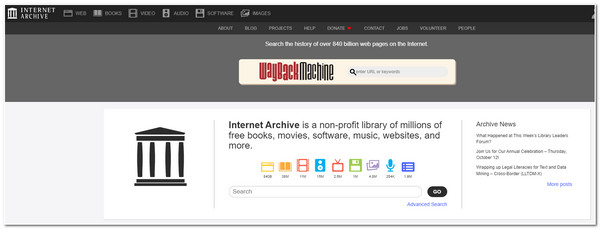
Neem contact op met YouTube Support om verwijderde YouTube-video's te herstellen
Als de bovenstaande methode (archive.org) je niet kon helpen verwijderde YouTube-video's te herstellen, is het tijd om hulp te zoeken bij YouTube Help Support. Ze kunnen je echter alleen helpen als je kanaal meer dan 10.000 keer bekeken is. Als je YouTube-video niet minstens 10.000 keer bekeken is, ontvang je mogelijk geen consistent antwoord van hen. Hoe herstel je nu verwijderde YouTube-video's met behulp van Contact Support? Dit zijn de stappen die je moet volgen:
Stap 1Klik op je "YouTube-kanaal" op de knop "Help" onderaan de interface van je kanaal. Selecteer vervolgens de optie "Meer hulp nodig" en vink de knop "Get creator support" aan.
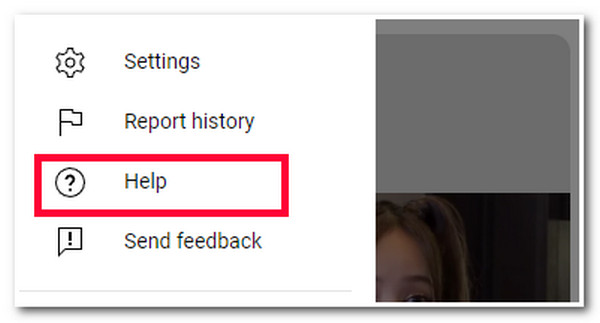
Stap 2Selecteer vervolgens het meest relevante probleem, selecteer de optie 'E-mailondersteuning', klik op de knop 'Neem contact op met het Creator Support Team' en vanaf daar kunt u contact met hen opnemen en om hulp vragen.
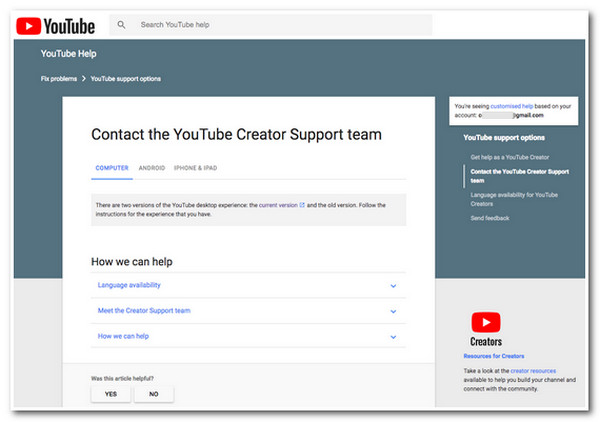
Veelgestelde vragen over het herstellen van verwijderde YouTube-video's
-
Hoe lang duurt het voordat YouTube Creator Support op een e-mail reageert?
Het kan tot twee werkdagen duren voordat de YouTube Creator Support op een e-mail reageert. Als u ze een e-mail stuurt, kunt u die periode afwachten. Let op: weekenden worden niet als werkdagen beschouwd.
-
Is Archive.org WayBackMachine gratis te gebruiken?
Ja, u kunt de Archive.org WayBackMachine website gratis gebruiken. U kunt ook openbaar toegang krijgen tot verschillende websites, zoals YouTube, zonder geld uit te geven.
-
Bestaat er een database waar ik toegang toe heb om verwijderde YouTube-video's te herstellen?
Helaas is er geen database die u kunt gebruiken om verwijderde YouTube-video's te herstellen. Zelfs YouTube zelf biedt geen database of server die verwijderde YouTube-video's opslaat. Om ze te herstellen, kunt u de bovenstaande methoden gebruiken.
Conclusie
Dat is het! Dat zijn de 4 werkbare manieren om verwijderde YouTube-video's te herstellen! Met deze 4 manieren kunt u nu die per ongeluk verwijderde YouTube-video's op uw kanaal en op de lokale opslag van uw computer herstellen! Als u geen back-up van de video hebt of de YouTube-URL-link niet hebt, en als u de 10.000 views nog niet hebt bereikt, kunt u de 4Easysoft-gegevensherstel tool als alternatief om verwijderde YouTube-video's te herstellen! Met de robuuste scan- en herstelfuncties van deze tool kunt u uw video ongetwijfeld in slechts een paar klikken terug op uw kanaal krijgen!
100% Veilig
100% Veilig



